Этот аккаунт google еще не связан с устройством для начала войдите в приложение google play
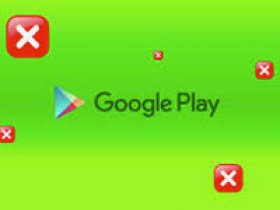
Google Play – сервис цифровой дистрибуции, сосредоточенный на распространении развлекательного контента – приложений, музыки и фильмов на смартфонах, планшетах и остальной технике, работающей на операционной системе Android. Кроме развлечений, Google Play предлагает и сторонний функционал – разрешает общаться со службой поддержки, следить за заработанными достижениями и просматривать список недавних действий, связанных с покупками.

И хотя цифровой магазин от Google уже давно доведен до технического совершенства и стабильно разрастается новым контентом, в некоторых ситуациях проблемы все же случаются. Как вариант, неисправимое и раздражающее уведомление «Необходимо войти в аккаунт»…
Стандартная перезагрузка
Официальная служба поддержки Google при появлении ошибки «Необходимо войти в аккаунт Google Play Market» предлагает не спешить с очисткой кэша или переустановкой служб и сторонних сервисов, связанных с цифровым магазином, а наоборот, напоминает о наличии первостепенных процедур наподобие перезагрузки мобильной техники. Как подсказывает практика, уже через 5–10 минут после нового запуска смартфона или планшета ошибка пропадает и в редких случаях появляется снова.

Способ перезагрузки зависит от выбранной техники, но в большинстве случаев придется зажать кнопку блокировки на 5–7 секунд и дождаться, пока экран не погаснет. Для включения смартфона или планшета стоит повторить процедуру, удерживая кнопку до тех пор, пока не появится логотип производителя.
Смена учетной записи Google
Если вариант с перезагрузкой не исправил проблему Гугл Плей и магазин снова просит пройти авторизацию, то бороться с ошибкой придется так:
- Сначала – стандартный переход к настройкам или через меню, или же с ярлыка на рабочем столе или панели быстрого доступа.

- Далее – переход в раздел «Аккаунты», где содержится информация о текущих учетных записях, используемых в мессенджерах, социальных сетях, почтовых клиентах или облачных хранилищах.


- Уже на новой странице появится раздел с настройками текущего аккаунта, а заодно и специальное контекстное меню, возникающее после взаимодействия с тремя точками, расположенными в правом верхнем углу интерфейса. Из двух вариантов – «Синхронизировать» и «Удалить аккаунт» – нужно выбрать второй.

- Перед удалением придется дополнительно подтвердить процедуру и снова нажать на кнопку «Удалить аккаунт».

- Раз уж предложение появилось, стоит соглашаться. К тому же дальше начнется стандартная процедура авторизации.

- Войти можно в старый аккаунт, добавив информацию о номере мобильного телефона или адресе электронной почты, а после – заполнив текстовое поле «Пароль». После совершенного входа ошибка перестанет появляться и отвлекать по ходу развлекательного процесса или же в моментах стандартного взаимодействия с операционной системой.
Если ошибка появляется, стоит повторить процедуру, но зарегистрировать новый аккаунт. Альтернативный вариант – воспользоваться советами, описанными ниже.
Очистка кэша, накопившегося в Google Play Market
Перенести накопившуюся в локальном хранилище мобильной техники информацию в корзину операционная система Android вновь предлагается из настроек, но уже из раздела «Приложения».

Среди предлагаемого для внесения настроек контента стоит отыскать пункт Google Play Market. Поиск не вызовет проблем – перечисленные в разделе приложения отсортированы по наименованию и с легкостью прокручиваются от A до Z и от А и до Я.

В открывшемся меню стоит сразу же переходить к пункту «Хранилище», минуя остальные параметры и каталоги.

В «Хранилище» предусмотрено два действия: «Стереть данные» и «Очистить кэш». Оба стоит выполнить поочередно – от верхнего к нижнему. Перезагружать смартфон или планшет после очистки необязательно, можно сразу же открывать Плей Маркет с ярлыка, доступного на рабочем столе, и тестировать произошедшие изменения.
Почему важно решить проблему?
Если не устранить проблему, вы не сможете:
Для начала попробуйте перезагрузить телефон. Если ничего не изменилось — последовательно выполните каждый из описанных ниже шагов.
Удаление данных и очистка кеша
Удаление обновления Плей Маркета
Не бойтесь удалять установленное обновление. Спустя некоторое время система снова предложит его загрузить или сделает это в автоматическом режиме, если разрешения на это выставлены в настройках (пример – автоматическая загрузка при подключении к сети Вай-Фай).

- Перейдите в настройки телефона (приложение выглядит как шестеренка) и выберите «Аккаунты» (в Samsung Galaxy - "Учетные записи и архивация");
- В открывшемся списке учетных записей найдите «Google»;
- Кликните по значку «Корзина» внизу экрана и дождитесь удаления аккаунта.
Чтобы добавить аккаунт обратно, там же в «Настройках» зайдите в раздел «Аккаунты» и нажмите «Создать аккаунт» — Google. Дождитесь проверки и автоматической загрузки данных из резервной копии. Убедитесь, что включен интернет, иначе появится ошибка. После этого вновь перейдите в приложение и повторите загрузку.
Управление аккаунтом доступно в настройках. Выберите «Сервисы Google», нажмите на «Аккаунт Google». Перед вами откроется страница, с которой можно перейти в нужный раздел. Основной, касающийся входа в аккаунт Google Play – «Безопасность». Здесь можно изменить пароль, установить защитный код, выбрать способ подтверждения личности, посмотреть список устройств и т.д.
Если система требует осуществить вход в аккаунт Google Play – значит, так и нужно сделать. В процессе создания учетной записи вы придумывали имя пользователя и пароль. Их и надо ввести. Проблема в том, что эти данные мало кто помнит, поэтому требуется их восстановление.
Восстановление доступа, если неизвестен пароль:
- Нажмите «Забыли пароль?»;
- Введите последний пароль, который вводили. Если ничего не помните, выберите «Другой способ». Он подразумевает восстановление через указание дополнительной информации: время создания аккаунта, контактный адрес электронной почты и т. д;
- Укажите нужные данные и нажмите «Далее». Получите проверочный код или письмо на е-мейл – в зависимости от того, что вы выбрали;
- Сбросьте старый пароль и установите новый. Запишите его в блокнот.
Восстановление доступа, если неизвестно имя пользователя (логин):
- Укажите номер телефона или дополнительный электронный адрес;
- Укажите фамилию и имя, которые были в аккаунте;
- Введите полученный на телефон или электронную почту код;
- Выберите нужное имя пользователя из списка. Если его нет – проверьте правильность вводимых данных и повторите процедуру по новой.
Создание новой учетной записи без удаления прежней
Войти в аккаунт Google можно быстрее, если сделать новый, не удаляя старый. Выберите в настройках «Аккаунты» – «Добавить» – «Google». Нажмите «Создать» в левом нижнем углу.

Далее выполните следующие действия:
- Введите свои имя и фамилию, нажмите «Далее»;
- Укажите дату рождения и пол;
- Выберите адрес электронного ящика из предложенных системой. Если ни один не нравится – поставьте метку напротив пункта «Создать другой адрес Gmail»;
- Придумайте пароль, введите его дважды. Он должен состоять не менее чем из 8 символов;
- Прочитайте соглашение от компании, в котором указана информация о сборе данных о вас и цель этого. Если хотите что-то изменить, выберите «Другие варианты». Нажмите «Принимаю».
- Нажмите «Далее» и дождитесь автоматической авторизации.
После этого вновь зайдите в «Гугл Плей» и повторите загрузку или обновление. В процессе заполнения полей. Вводите настоящую информацию, чтобы не возникало проблем при восстановлении.
После произведенных изменений вход в аккаунт Google Play и дальнейшее скачивание нужных файлов должно пройти без проблем.

Если по какой-либо причине вам необходимо добавить устройство в Google Play, то это не так сложно сделать. Достаточно знать логин и пароль учетной записи и иметь смартфон или планшет со стабильным интернет-соединением на руках.
Добавляем устройство в Google Play
Рассмотрим пару способов добавления гаджета в список устройств в Гугл Плей.
Способ 1: Устройство без заведенного аккаунта
Если в вашем распоряжении новое Android-устройство, то следуйте дальнейшим инструкциям.
- Зайдите в приложение Play Market и нажмите на кнопку «Существующий».






Таким образом, новый гаджет на платформе Андроид добавился к вашему основному устройству.
Способ 2: Устройство, подключенное к другому аккаунту
Если список нужно пополнить устройством, которое используется с другой учетной записью, то алгоритм действий будет немного другим.
-
Откройте на вашем смартфоне пункт «Настройки» и перейдите во вкладку «Аккаунты».






На данном этапе добавление устройства, имеющего доступ к другой учетной записи, завершено.
Как видите, подключить к одному аккаунту другие гаджеты не так сложно и это занимает всего лишь несколько минут.

Отблагодарите автора, поделитесь статьей в социальных сетях.

Помогла ли вам эта статья?
Еще статьи по данной теме:
Плей маркет не видит устройство Sony Ericsson lt18i
Хонер. 9i не могу добавить устройство он его не видел
я так не могу сделать
а если я хочу в гугле плей мои устройства добавить ноутбук или скачать с ноутбука
Альтернативный, во многом качественно лучший, но и куда более сложный вариант заключается в установке ОС Android посредством виртуальной машины, о чем мы тоже писали ранее.
Здравствуйте. На вашем смартфоне, как и на большинстве актуальных моделей от Huawei, отсутствуют сервисы Google, и установить их (и отдельно приложение Google, и тем более Play Маркет) в привычном понимании данного термина возможности нет. Следовательно, просто добавить аккаунт Google на устройство (или, наоборот, устройство в аккаунт) так, как это было на старом телефоне, тоже нельзя. Но некоторые задачи можно решить точечно, например, установить YouTube, перенести контакты. Поэтому напишите, что конкретно и для какой цели требуется сделать, а мы постараемся найти решение, конечно, если оно есть.
Сам не знаю, как так получается, но я практически никогда не сталкиваюсь с проблемами, с которыми сталкивается большинство пользователей. Поэтому иногда мне бывает сложно поверить в недостатки Android, о которых обычно рассказывают. Но сегодня я лично столкнулся с проблемой, решение которой мне пришлось вырабатывать самому, просто потому что те, что описаны в интернете, абсолютно не подходили. Поэтому настоятельно рекомендую сохранить статью в закладки, ведь никогда не знаешь, когда она пригодится.

Вот такая ошибка может затронуть каждого, но решить её могут не все
В интернете рекомендуют в таком случае сбросить кэш Google Play и удалить обновления каталога, потому что скорее всего сбой спровоцировали они. Вот как это сделать:
- Перейдите в «Настройки» и откройте раздел «Приложения»;
- В открывшемся окне найдите Google Play Market и откройте его;

- Зайдите во вкладку «Память» и нажмите «Очистить кэш»;
- Затем нажмите на контекстное меню и выберите «Удалить обновления».
Важное уточнение: даже если Google Play не принимает вашу повторную авторизацию, вы сможете устанавливать приложения из фирменного каталога поискового гиганта. Для этого можно воспользоваться веб-версией Google Play. Просто найдите в поиске нужное приложение и нажмите на кнопку установки, а затем подтвердите действие. В этом случае приложение всё равно установится, даже если приложение Google Play требует авторизацию.
После этого выйдите на рабочий стол и попробуйте запустить Google Play заново. Несмотря на то что каталог откатится к исходной версии, в которой он был установлен на ваш смартфон производителем, в этом нет ничего страшного. Примерно через час-другой он подтянет все обновления и установит их автоматически. Однако важно не это, а то, чтобы ошибки, требующей войти в аккаунт Google, больше не было. Как правило, большинству этот способ помогает, но не мне.
Как выйти из аккаунта Google
Поэтому я решил попробовать удалить свою учётную запись Google и добавить её заново:
- Перейдите в «Настройки» и откройте раздел «Пользователи и аккаунты»;
- Во вкладке «Личные» откройте Google и выберите свою учётную запись;

Если чистка не помогает, попробуйте удалить аккаунт
- В открывшемся окне нажмите «Удалить» и подтвердите удаление аккаунта;
- Запустите Google Play и войдите в свою учётную запись Google заново.
Несмотря на то удаление аккаунта приведёт к отключению всех сервисов Google, где требуется авторизация, повторный логин вернёт всё на место. Правда, кое-где, например, в Google Duo, придётся авторизоваться заново. Но не думаю, что это большая проблем, тем более что речь шла о спасении целого Google Play, который для многих пользователей куда важнее всех остальных приложений и служб Google.
Читайте также:


